在相片紙上影印
將原稿放置在原稿玻璃上,以在KG/10x15cm(4x6)、13x18cm(5x7)或正方形大小(127x127mm)相片紙上影印。
-
裝入KG/10x15cm(4x6)、13x18cm(5x7)或正方形大小(127x127mm)相片紙。
在LCD螢幕上為紙張大小設定選擇KG 4"x6"/10x15cm、2L 5"x7"/13x18cm或5"x5"/13x13cm大小。
-
按黑白(Black)按鈕或彩色(Color)按鈕。
LCD螢幕上的區段顯示會閃爍。
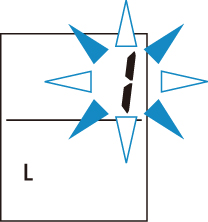
區段顯示從閃爍變為亮起時,印表機開始影印。
影印完成後取出原稿玻璃上的原稿。
-
製作多份影印件
在區段顯示閃爍期間,根據所需的份數重複按彩色(Color)按鈕或黑白(Black)按鈕。
按之前按過的相同按鈕[彩色(Color)按鈕或黑白(Black)按鈕]。
-
取消影印
按停止(Stop)按鈕。
-
 重要事項
重要事項
-
在掃描完成之前,請勿開啟文件蓋板或從原稿玻璃上移除原稿。
印表機正在掃描原稿時,電源(ON)指示燈會持續閃爍。
-
LCD螢幕上未選擇紙張大小時,如果按彩色(Color)按鈕或黑白(Black)按鈕,LCD螢幕上會出現錯誤代碼。
 注釋
注釋
-
自動縮小/放大原稿以適合相片紙的紙張大小來影印原稿。 在相片紙上執行無邊距原稿影印。
-
如果在正方形大小紙張上影印長方形原稿,影印的原稿會缺失上下邊緣或左右邊緣。

